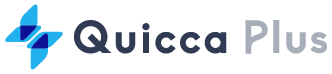マニュアル
クイッカからQuicca Plusへの移行方法
クイッカからQuicca Plusに移行する場合の手順概要です。
1. Quicca Plusのアカウントを作成します
Quicca Plusトップページの「ログイン」より管理画面にログインします。
Quicca Plus をクリックします。
各種情報を入力します。
| アカウント名 | ご希望のアカウント名を入力 |
|---|---|
| プラン | ご希望のプランを選択 |
| MySQLデータベース | WordPressを利用する場合は「作成する」を選択 |
| ドメイン設定 | 独自ドメインがある場合は「設定する」を選択 ※独自ドメインは後から設定できます |
| HTTPS設定 ※ドメイン設定した場合のみ |
HTTPSにする場合は「設定する」を選択 |
| WordPress ※ドメイン設定した場合のみ |
インストール有無を選択 |
1-1.お試し期間を利用する場合
| お試し期間 | 「お試しあり(5日間)」を選択 |
|---|
お申し込みボタンを押しますと、即ご利用いただけます。
※クイッカのアカウントをお持ちの場合、30日間無料でお試しいただけます。
ご利用を継続される場合は、「本稼働」から決済へお進みください。
1-2.お試し期間を利用しない場合
| お試し期間 | 「お試しなし(購入)」を選択 |
|---|---|
| お申込期間 | 1ヶ月、3ヶ月、6ヶ月、12ヶ月から選択 |
お申し込みボタン後、支払い画面に進みます。
お支払い方法「クレジットカード」または「ポイントのみ」を選択してください。
▼クレジットカードを選択した場合
カード情報を入力し、「お支払い」へ進みます。
ポイントと併用する場合は、使用ポイント欄にポイント数をご指定の上、クレジットカード情報を入力してください。
▼ポイントのみを選択した場合
使用ポイントを指定し、「お支払い」へ進みます。
お支払い完了後、即ご利用いただけます。
▼銀行振り込みの場合
ポイントを銀行振り込みで購入します。
お申し込み内容の確認画面にポイント購入のリンクがありますのでご利用ください。その際新規申し込み画面は一旦破棄されます。ポイントが加算された後再度新規申し込みに進みます。
(ポイント反映は入金後の翌営業日が目安となります)
2. 独自ドメインを設定します
下記手順で独自ドメインの操作が可能です。
QuiccaPlus管理画面 > ドメイン追加・解除 > 対象アカウントをクリック > 「ドメイン追加」ボタン
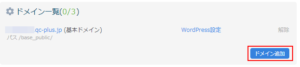
| ドメイン | (お手持ちの独自ドメインを入力) |
|---|---|
| HTTPS設定 | 「設定しない」を選択 |
| WordPress | 「インストールしない」を選択 |
入力、選択後「追加する」をクリックします。
3. サイト移行作業を行います
3-1.WordPressサイトを移行する場合
下記流れで作業を行います。
1. クイッカのサーバーからアップロードされているファイルをダウンロードします。
2. クイッカのサーバーからデータベースをダウンロードします。
3. WordPressの設定ファイル(wp-config.php)の書き換えます。
4. Quicca Plus管理画面でドメイン登録をします。
5. Quicca Plusサーバーにファイルをアップロードします。
6. Quicca Plusサーバーにデータベースをアップロードします。
詳細手順はこちらで確認可能です。(リンク先の手順を参照する場合はドメイン登録およびネームサーバー切り替えを読み飛ばしてください)
3-2.データベースを使用しないサイトを移行する場合
下記流れで作業を行います。
1. クイッカのサーバーからアップロードされているファイルをダウンロードします。
2. Quicca Plus管理画面でドメイン登録をします。
3. Quicca Plusサーバーにファイルのアップロードします。
詳細手順はこちらで確認可能です。(リンク先の手順を参照する場合はドメイン登録およびネームサーバー切り替えを読み飛ばしてください)
4. 動作確認をします
サイトにアクセスして問題ないか確認します。動作確認をする端末が対象ドメインのサイトにアクセスした際、一時的にQuicca Plusサーバーを参照する設定をします(hosts書き換えといいます)。
hostsの書き換え方法はネット上の情報を参照してください。「hosts 書き換え」等でネット上を検索しますと有効な情報が得られます。hostsファイルは 「サーバーIP ドメイン名」を記載します。
| hostsファイルの記入例 | 18.180.219.234 quicca-plus-manual.jp |
|---|
Quicca PlusサーバーのIPは下記手順で確認できます。
Quicca Plus管理画面 > アカウント一覧 > (アカウント名)をクリック
hostsの書き換え後、サイトにアクセスして動作確認します。動作確認完了時はhostsファイルに追記した内容を削除します。
5. (必要な場合)メール設定を行います
下記手順でメールアカウントが作成可能です。
| 機能箇所 | ウェブサーバー設定 > その他(メール・DNS) > メール |
|---|
※スパムメール送信防止のため、お試し期間中はメールアカウントの作成を制限しております。
メールを利用する場合はアカウントの本契約が必要です。
メールアカウントに使用する名前とパスワードを入力して「新規追加」をクリックすることでメールアカウントが作成可能です。メールアカウント作成後メールソフトの設定を行います。メールソフトの設定は下記を参照します。
メーラー(メールソフト)の設定情報
Thunderbirdの設定方法
実際にメールが利用可能になるのは後述のネームサーバー切り替え後になります。メール設定自体はネームサーバー切り替え前に可能なため、先に設定されることをお奨めします。ネームサーバー切り替え後、メールが正常に送受信可能か確認します。
6. ネームサーバーを切り替えます
| プライマリネームサーバー | ns1.quicca-plus.com |
|---|---|
| セカンダリネームサーバー | ns2.quicca-plus.com |
Qドメインでドメインを管理されている場合、こちらの手順でネームサーバー切り替えが可能です。Qドメイン以外でドメインを管理されている場合、ドメイン管理会社様のマニュアル等を参照し
ネームサーバーを上記値に設定します。ネームサーバー設定後、DNS伝搬が完了するまで最大48時間程度かかる場合があります。DNS伝搬が未完了の場合、一時的に移行前のサイトが表示される、想定通りメールが受信されないことがあります。
 管理画面
管理画面 ヘルプ
ヘルプ 設定
設定